cad2010下载安装如何操作?
发布时间:2021年05月25日 15:34
我们画图的时候用的比较多的就是cad软件了,它涉及的范围特别广泛,大家要想在工作上有更好的发展的话,小编觉得有必要下载安装一款cad软件,进行深入的学习,下面我们就以cad2010下载安装为例,为大家图文并茂详细介绍一下下载安装过程。
1.首先我们需要先下载一个CAD的安装包,我们直接在网上搜【CAD2010】即可,找到中文版破解版的就可以下载了,会自带注册器。
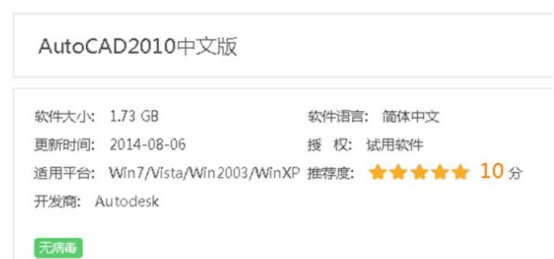
2.接下来我们打开下载好的安装包软件,打开之后会有很多的选项,我们直接点击最上面的【安装产品】即可。
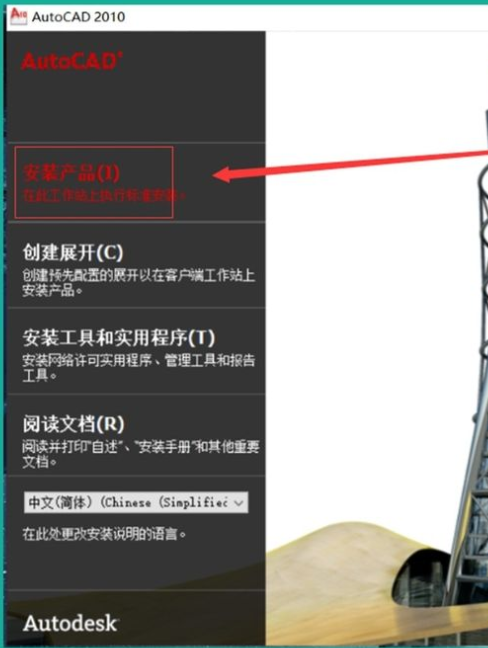
3.点击安装之后,就是出来一个读条,这个只是正在安装一些字体和驱动,下面我们还需要继续操作。
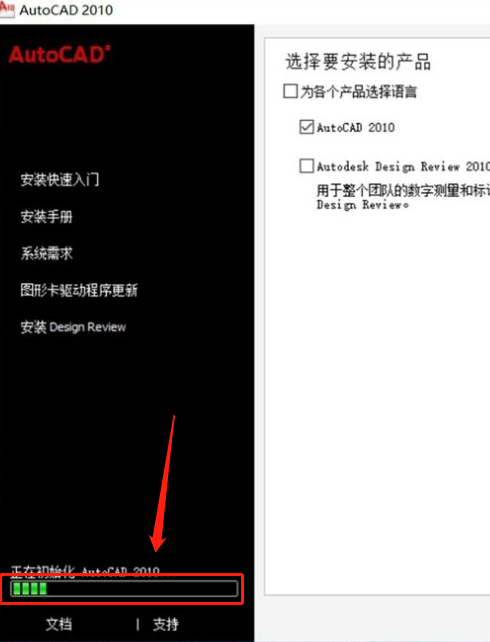
4.读条结束之后,我们就需要看协议了,我们直接点击【我接受】,然后点击【下一步】即可。
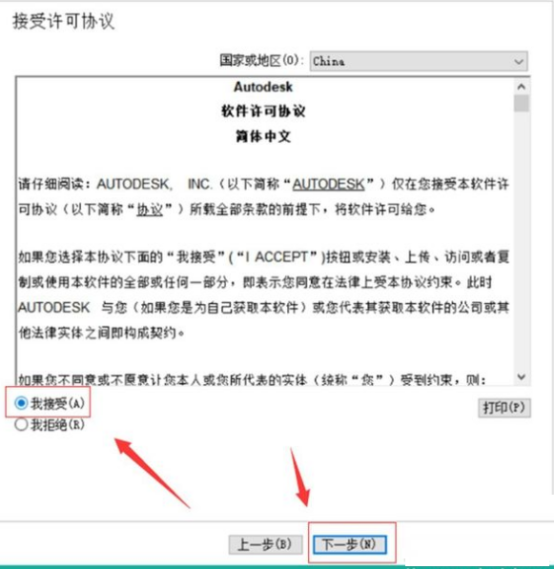
5.下面我们填入序列号【000】【00000000】,如果已经购买了序列号,那么我们输入已购买的即可,姓氏也是必须填写的,填什么那就是你的事了,填好之后我们点击下一步即可。
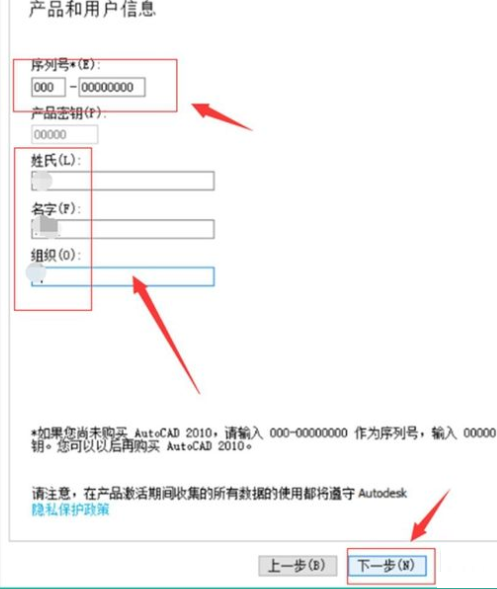
6.这时候我们就可以安装【CAD】了,确认信息之后就可以点击【安装】了。
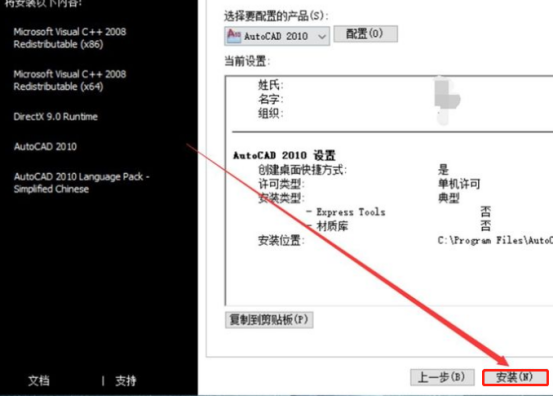
7.等待读条完成即可,这个时候是在安装软件,安装的时间会比较长,【注意别关机和断电,否则就需要删软件,会比较麻烦】。
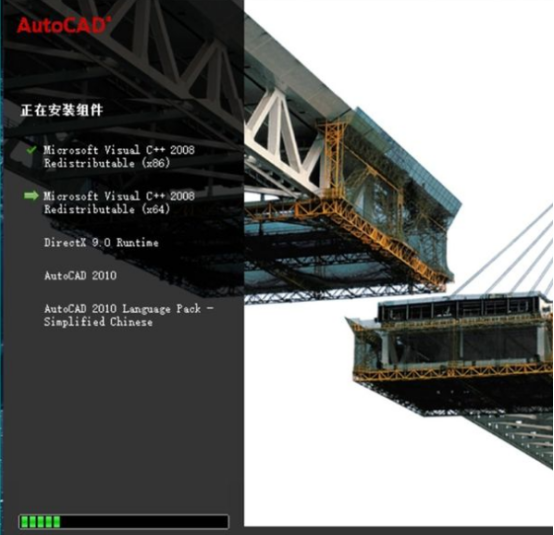
8.等待安装完成之后,我们找到下载好的注册机,右键鼠标点击【管理员身份运行】,注意:一定是管理员身份运行。
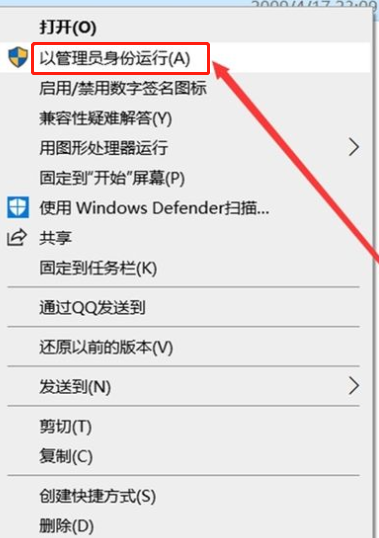
9.下面我们填入序列号【666-69696969】和产品密匙【001B1】,填写之后点击【下一步】。
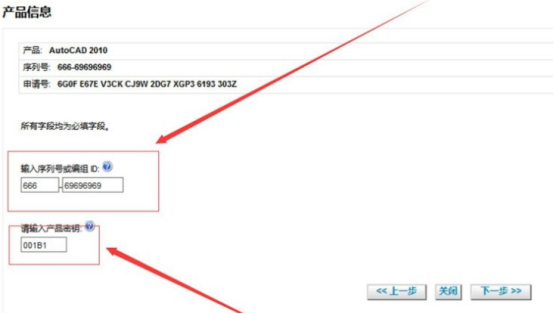
10.接下来我们把申请号粘贴到注册机上,把激活码复制到软件上面就完成了激活,重新启动一下就可以正常使用了。

以上步骤就是小编分享的cad2010下载安装教程,大家可以根据提示一步一步安装操作,安装完成以后放到自己的桌面上,没事儿大家可以学习一下,也可以提高自己的知识水平,为以后有更好的发展做足准备,机会不会留给没有准备的人,在操作过程中有什么不明白的地方,可以给小编留言,最后希望大家还是去正规的网站,下载一款正版的cad软件。
本篇文章使用以下硬件型号:联想小新Air15;系统版本:win10;软件版本:AutoCAD(2010)。


